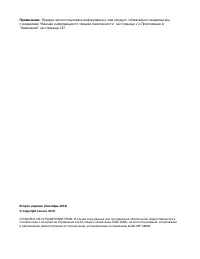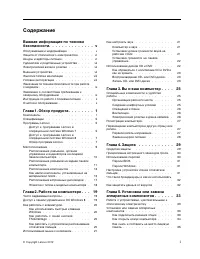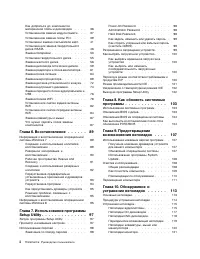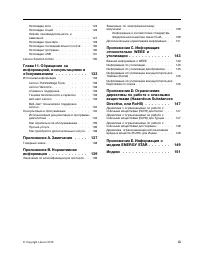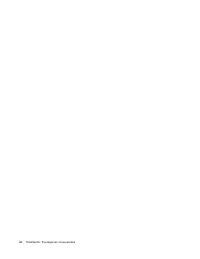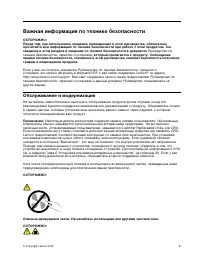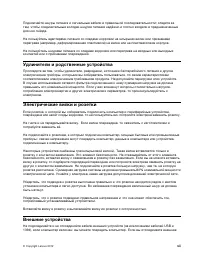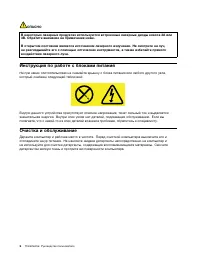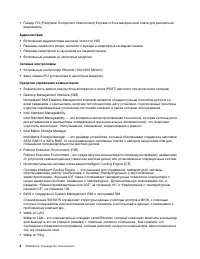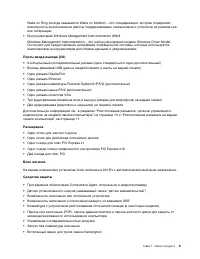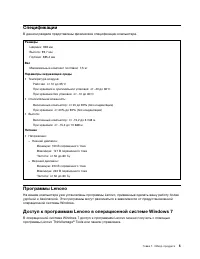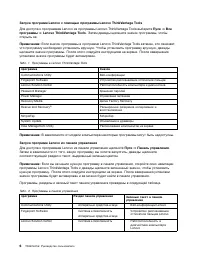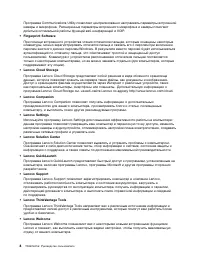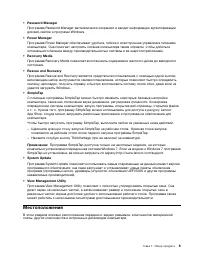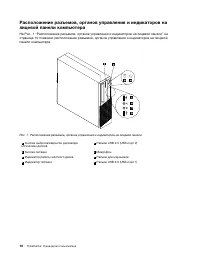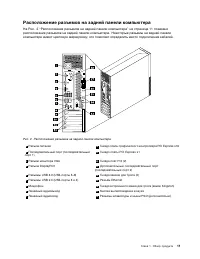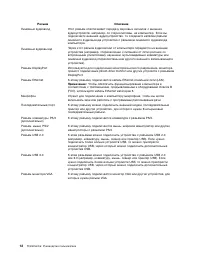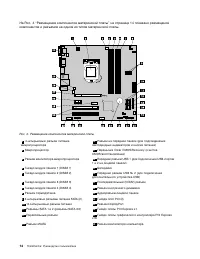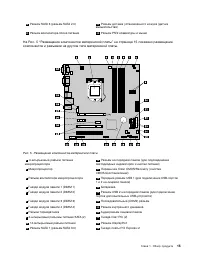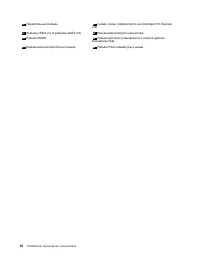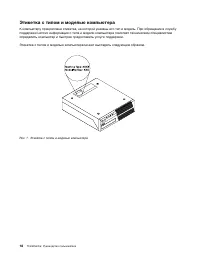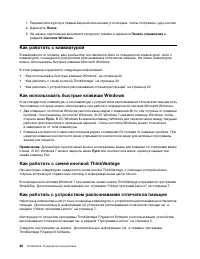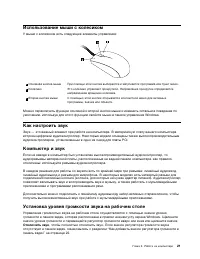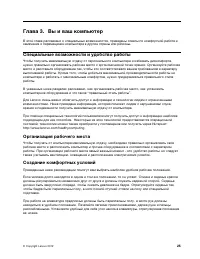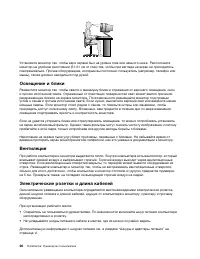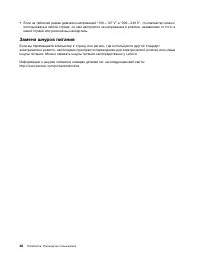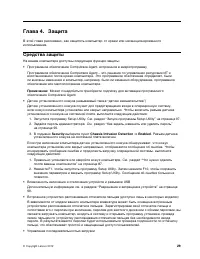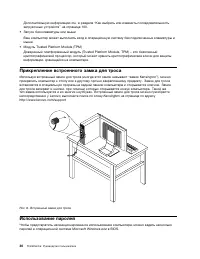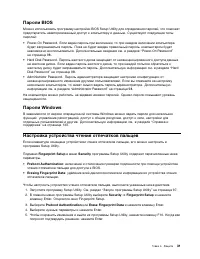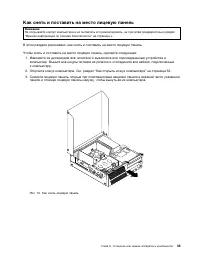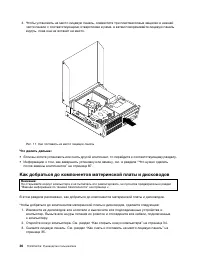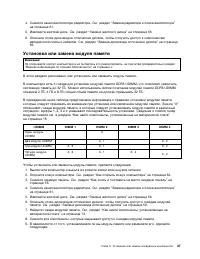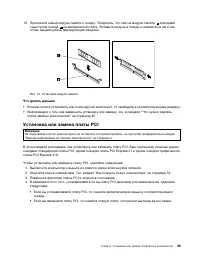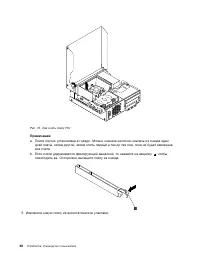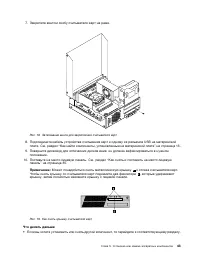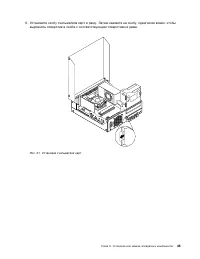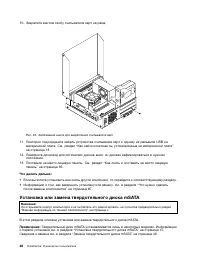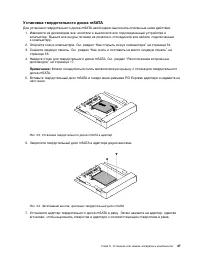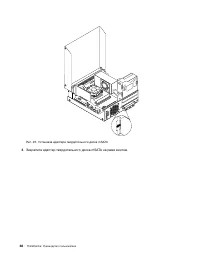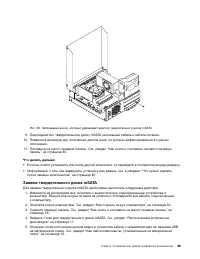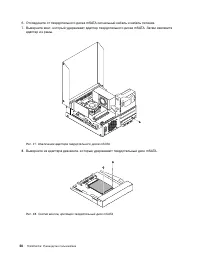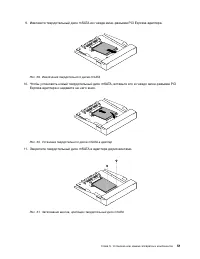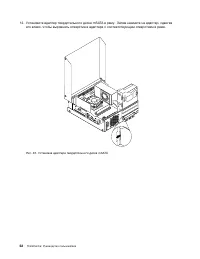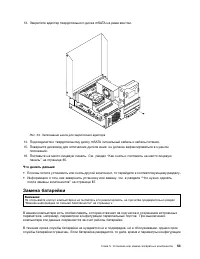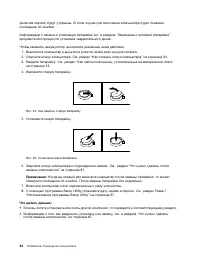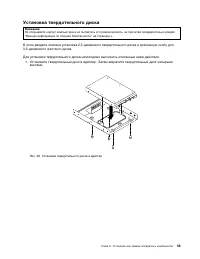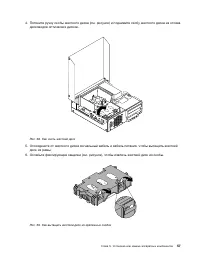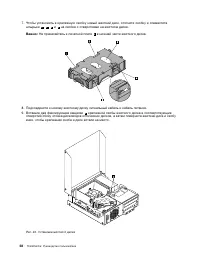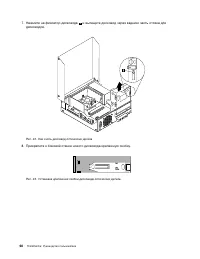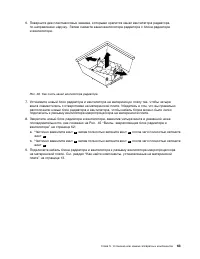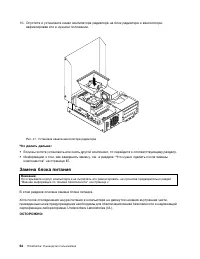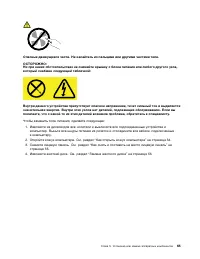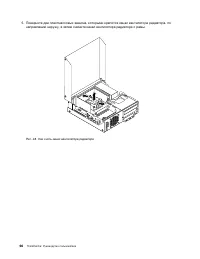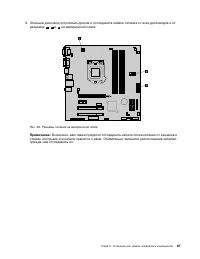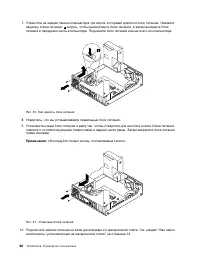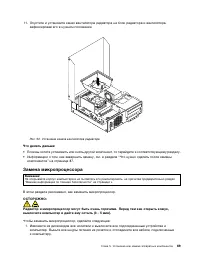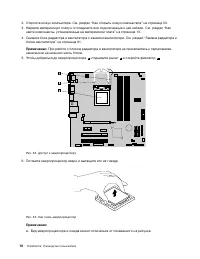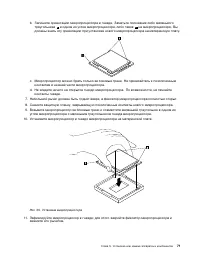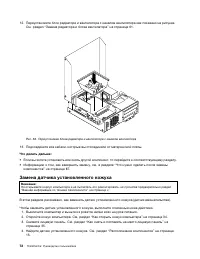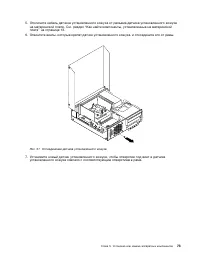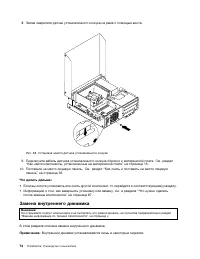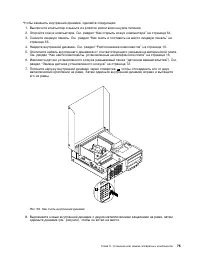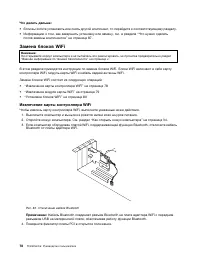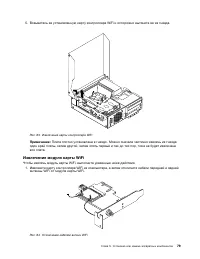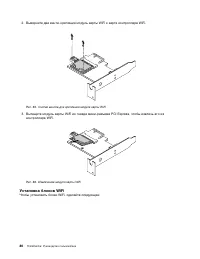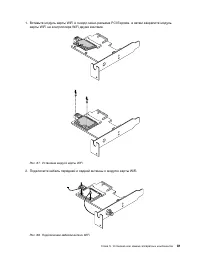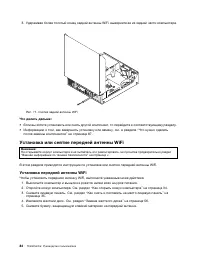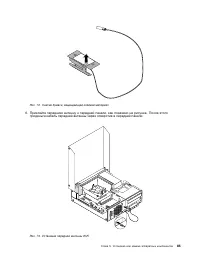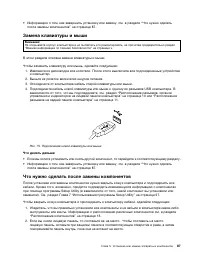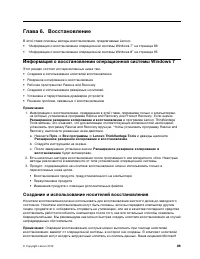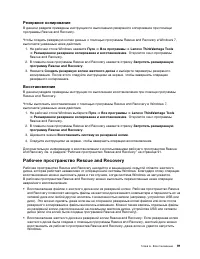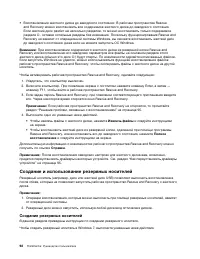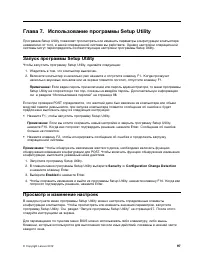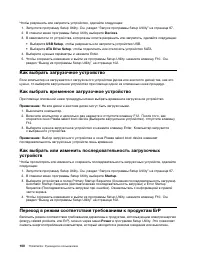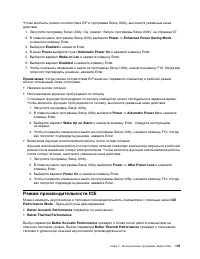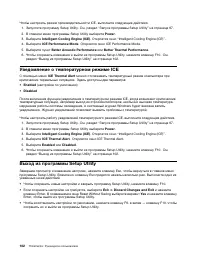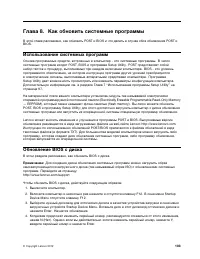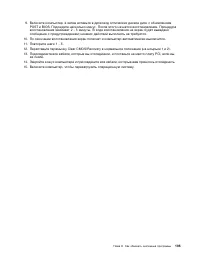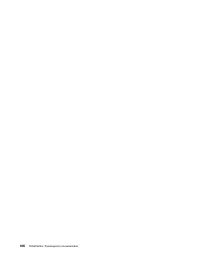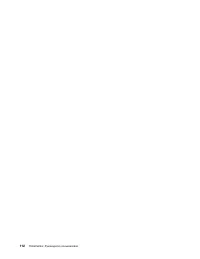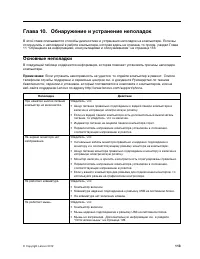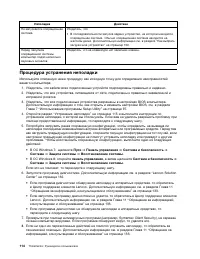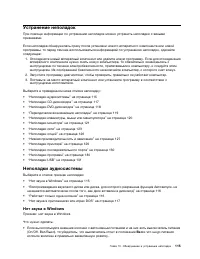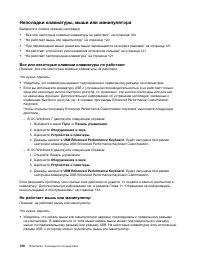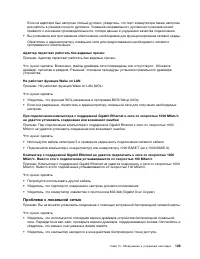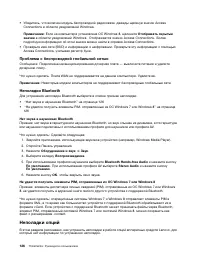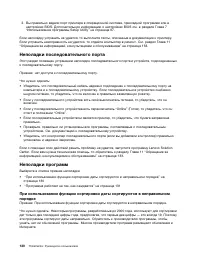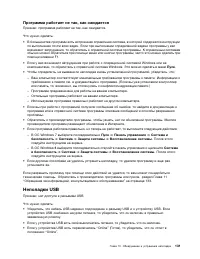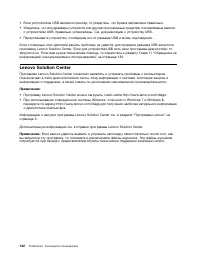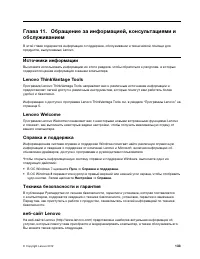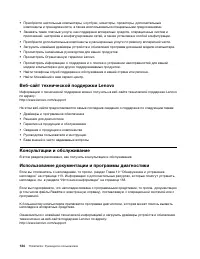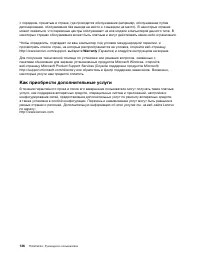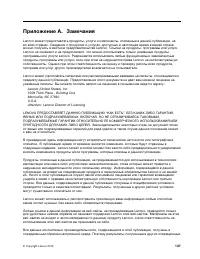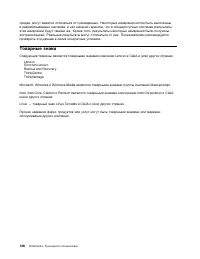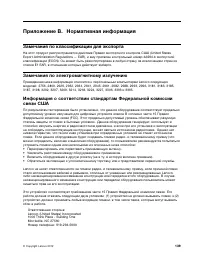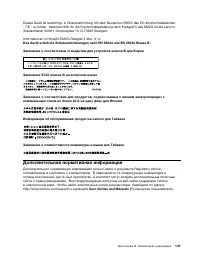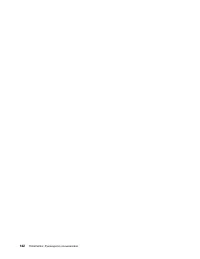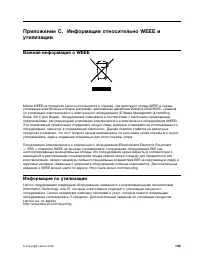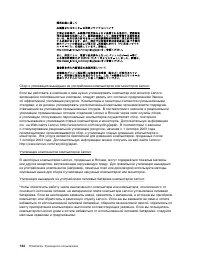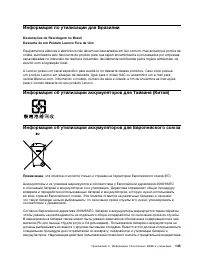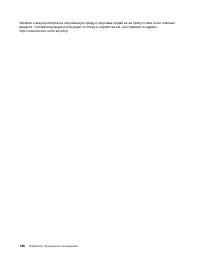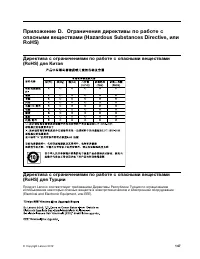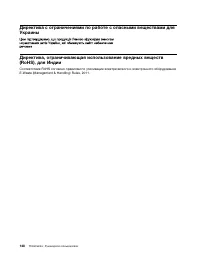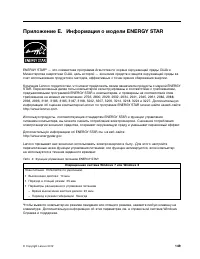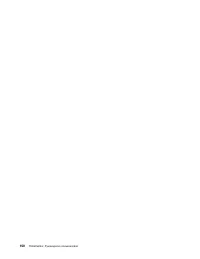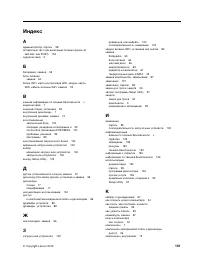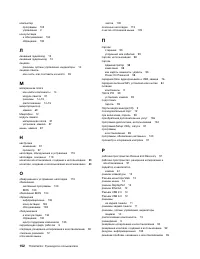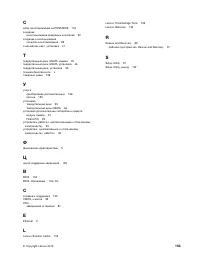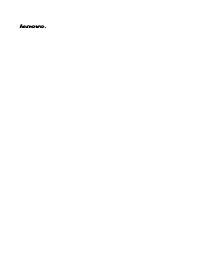Страница 3 - Содержание
Содержание Важная информация по техникебезопасности. . . . . . . . . . . . . . v Обслуживание и модернизация . . . . . . . . v Защита от статического электричества . . . . . viШнуры и адаптеры питания . . . . . . . . . . viУдлинители и родственные устройства . . . . vii Электрические вилки и розетки...
Страница 4 - ii
Как добраться до компонентовматеринской платы и дисководов . . . . 36 Установка или замена модуля памяти . . . 37 Установка или замена платы PCI . . . . . 39 Установка и замена считывателя карт . . . 41 Установка или замена твердотельногодиска mSATA . . . . . . . . . . . . . 46 Замена батарейки . . ...
Страница 5 - iii
Неполадки сети . . . . . . . . . . . . 123 Неполадки опций . . . . . . . . . . . 126 Низкая производительность изависания . . . . . . . . . . . . . . 127 Неполадки принтера . . . . . . . . . . 129 Неполадки последовательного порта . . . 130 Неполадки программ . . . . . . . . . . 130 Неполадки USB . ...
Страница 7 - Важная информация по технике безопасности; , который прилагается к продукту. Соблюдение; Обслуживание и модернизация
Важная информация по технике безопасности ОСТОРОЖНО:Перед тем, как использовать сведения, приведенные в этом руководстве, обязательнопрочитайте всю информацию по технике безопасности при работе с этим продуктом. См.сведения в этом разделе и сведения по технике безопасности в документе Руководство по...
Страница 8 - Защита от статического электричества; Шнуры и адаптеры питания
Перед заменой CRU выключите компьютер и дайте ему остыть (3—5 минут), прежде чемоткрывать корпус. Защита от статического электричества Статический разряд вполне безобиден для вас, но может привести к серьезному повреждениюкомпонентов компьютера и дополнительных аппаратных средств. Неправильная работ...
Страница 9 - vii
Подключайте шнуры питания и сигнальные кабели в правильной последовательности; следите затем, чтобы соединительные колодки шнуров питания надёжно и плотно входили в предназначенныедля них гнёзда. Не пользуйтесь адаптерами питания со следами коррозии на штырьках вилки или признакамиперегрева (наприме...
Страница 10 - Эмиссия тепла и вентиляция; Условия эксплуатации; viii
устройство, то выключите компьютер и подождите по крайней мере пять секунд; в ином случае выможете повредить внешнее устройство. Эмиссия тепла и вентиляция При работе компьютера, адаптеров питания и многих других устройств выделяется тепло; тепловыделяется и при зарядке аккумулятора. Во избежание пе...
Страница 11 - Замечания по технике безопасности при работе с модемом; Заявление о соответствии требованиям к лазерному оборудованию; ix
экстремальных условиях для этого может понадобиться 2 часа. Включив компьютер, который ненагрелся до оптимальной рабочей температуры, вы можете необратимо повредить его. По возможности размещайте компьютер в хорошо проветриваемом сухом помещении и невыставляйте его на прямой солнечный свет. Использу...
Страница 12 - ОПАСНО; Инструкция по работе с блоками питания
ОПАСНО В некоторых лазерных продуктах используются встроенные лазерные диоды класса 3A или3B. Обратите внимание на примечание ниже. В открытом состоянии является источником лазерного излучения. Не смотрите на луч,не разглядывайте его с помощью оптических инструментов, а также избегайте прямоговоздей...
Страница 13 - Глава 1. Обзор продукта; Компоненты
Глава 1. Обзор продукта В этой главе описаны компоненты компьютера, спецификации, программы Lenovo, расположениеразъемов и компонентов материнской платы и расположение встроенных дисководов. Компоненты В этом разделе представлен обзор компонентов компьютера. Приведенная ниже информацияотносится к не...
Страница 17 - Спецификации; Программы Lenovo
Спецификации В данном разделе представлены физические спецификации компьютера. Размеры Ширина: 338 мм Высота: 99,7 мм Глубина: 385,4 мм Вес Максимальный комплект поставки: 7,5 кг Параметры окружающей среды • Температура воздуха: Рабочая: от 10 до 35°C При хранении в оригинальной упаковке: от -40 до ...
Страница 19 - Доступ к программам Lenovo в операционной системе Windows 8; Lenovo QuickLaunch; Обзор программ Lenovo; Communications Utility
Табл. 2. Программы в панели управления (продолж.) программа Раздел панели управления Зеленый текст в панелиуправления Password Manager Система и безопасность Учетные записи пользователя исемейная безопасность Хранилище паролей Lenovo Power Manager Аппаратные средства и звук Система и безопасность Уп...
Страница 21 - Местоположения
• Password Manager Программа Password Manager автоматически сохраняет и вводит информацию аутентификациидля веб-сайтов и программ Windows. • Power Manager Программа Power Manager обеспечивает удобное, гибкое и всестороннее управление питаниемкомпьютера. Она помогает настроить питание компьютера таки...
Страница 23 - Расположение разъемов на задней панели компьютера
Расположение разъемов на задней панели компьютера На Рис. 2 “Расположение разъемов на задней панели компьютера” на странице 11 показанорасположение разъемов на задней панели компьютера. Некоторые разъемы на задней панеликомпьютера имеют цветовую маркировку; это помогает определить место подключения ...
Страница 29 - Расположение встроенных дисководов
Расположение встроенных дисководов Внутренние дисководы - это устройства, которые компьютер использует для хранения и считыванияданных. Установив в компьютер дополнительные дисководы, можно увеличить объем памяти дляхранения данных и обеспечить возможность чтения данных с других типов носителей. Вну...
Страница 30 - Этикетка с типом и моделью компьютера
Этикетка с типом и моделью компьютера К компьютеру прикреплена этикетка, на которой указаны его тип и модель. При обращении в службуподдержки Lenovo информация о типе и модели компьютера помогает техническим специалистамопределить компьютер и быстрее предоставить услуги поддержки. Этикетка с типом и...
Страница 31 - Глава 2. Работа на компьютере; Часто задаваемые вопросы; Доступ к панели управления в ОС Windows 8
Глава 2. Работа на компьютере В этой главе содержится информация об использовании некоторых компонентов компьютера. Часто задаваемые вопросы Ниже приведены некоторые советы, которые помогут вам оптимизировать использование вашегокомпьютера. Можно ли прочесть руководство пользователя на другом языке?...
Страница 32 - Как работать с клавиатурой; Пуск; Как работать с синей кнопкой ThinkVantage
1. Переместите курсор в правый верхний или нижний угол экрана, чтобы отобразить чудо-кнопки. 2. Щелкните Поиск . 3. На экране приложений выполните прокрутку вправо и щелкните Панель управления в разделе Система Windows . Как работать с клавиатурой В зависимости от модели, ваш компьютер поставляется ...
Страница 33 - Использование мыши с колесиком; Как настроить звук; Отключить звук
Использование мыши с колесиком У мыши с колесиком есть следующие элементы управления: 1 Основная кнопка мыши При помощи этой кнопки выбирается и запускается программа или пункт меню. 2 Колесико Это колесико управляет прокруткой. Направление прокрутки определяетсянаправлением вращения колесика. 3 Вто...
Страница 35 - Как обращаться с носителями CD и DVD и как их хранить
Как обращаться с носителями CD и DVD и как их хранить Носители CD и DVD — это надежные носителя с большим сроком службы, но работать с ними нужноаккуратно, соблюдая определенные меры предосторожности. Обращайтесь с CD- или DVD-дискамии храните их, соблюдая следующие меры предосторожности: • Берите д...
Страница 37 - Глава 3. Вы и ваш компьютер; Специальные возможности и удобство работы
Глава 3. Вы и ваш компьютер В этой главе рассказано о специальных возможностях, приведены советы по комфортной работе изамечания о перемещении компьютера в другие страны или регионы. Специальные возможности и удобство работы Чтобы получить максимальную отдачу от персонального компьютера и избежать д...
Страница 39 - Регистрация компьютера; Регистрация; Перемещение компьютера в другую страну или регион; Переключатель напряжения
Регистрация компьютера Если вы зарегистрируете компьютер, то информация регистрации будет помещена в базу данных, икомпания Lenovo сможет связаться с вами в случае отзыва продукта или других серьезных проблем.В случае обращения за помощью в компанию Lenovo компьютеры, зарегистрированные в Lenovo,обс...
Страница 40 - Замена шнуров питания
• Если на табличке указан диапазон напряжений “100—127 V” и “200—240 V”, то компьютер можно использовать в любой стране: он сам настроится на напряжение в розетке, независимо от того, вкакой стране или регионе вы находитесь. Замена шнуров питания Если вы перемещаете компьютер в страну или регион, гд...
Страница 41 - Средства защиты; Security
Глава 4. Защита В этой главе рассказано, как защитить компьютер от кражи или несанкционированногоиспользования. Средства защиты На вашем компьютере доступны следующие функции защиты: • Программное обеспечение Computrace Agent, встроенное в микропрограмму Программное обеспечение Computrace Agent – эт...
Страница 42 - Прикрепление встроенного замка для троса; Использование паролей
Дополнительную информацию см. в разделе “Как выбрать или изменить последовательностьзагрузочных устройств” на странице 100. • Запуск без клавиатуры или мыши Ваш компьютер может выполнять вход в операционную систему без подключенных клавиатуры имыши. • Модуль Trusted Platform Module (TPM) Доверенный ...
Страница 45 - Глава 5. Установка или замена аппаратных компонентов; Установка или замена аппаратных компонентов
Глава 5. Установка или замена аппаратных компонентов В этой главе содержатся инструкции по установке и замене аппаратных компонентов компьютера. Работа с устройствами, чувствительными к статическомуэлектричеству Не раскрывайте антистатическую упаковку с новым компонентом, пока вы не сняли неисправны...
Страница 46 - Как открыть кожух компьютера
разъемов, органов управления и индикаторов на лицевой панели компьютера” на странице 10 и“Расположение разъемов на задней панели компьютера” на странице 11, чтобы найти нужныйразъем. Затем подключите устройство и установите нужное программное обеспечение или драйверыустройства в соответствии с инстр...
Страница 47 - Как снять и поставить на место лицевую панель
Как снять и поставить на место лицевую панель Внимание: Не открывайте корпус компьютера и не пытайтесь его ремонтировать, не прочитав предварительно раздел“Важная информация по технике безопасности” на странице v. В этом разделе рассказано, как снять и поставить на место лицевую панель. Чтобы снять ...
Страница 48 - Как добраться до компонентов материнской платы и дисководов
4. Чтобы установить на место лицевую панель, совместите три пластмассовые защелки в нижней части панели с соответствующими отверстиями в раме, а затем поворачивайте лицевую панельвнутрь, пока она не встанет на место. Рис. 11. Как поставить на место лицевую панель Что делать дальше: • Если вы хотите ...
Страница 49 - Установка или замена модуля памяти
4. Снимите канал вентилятора радиатора. См. раздел “Замена радиатора и блока вентилятора” на странице 61. 5. Извлеките жесткий диск. См. раздел “Замена жесткого диска” на странице 56. 6. Откиньте отсек дисководов оптических дисков, чтобы получить доступ к компонентам материнской платы и кабелям. См....
Страница 51 - Установка или замена платы PCI
10. Приложите новый модуль памяти к гнезду. Убедитесь, что паз на модуле памяти 1 совпадает с выступом гнезда 2 на материнской плате. Вставьте модуль в гнездо и нажмите на него так, чтобы защелкнулись фиксирующие защелки. Рис. 14. Установка модуля памяти Что делать дальше: • Если вы хотите установит...
Страница 53 - Установка и замена считывателя карт; Установка считывателя карт
6. Вставьте плату в подходящее гнездо на материнской плате и закройте фиксатор платы. См. раздел “Как найти компоненты, установленные на материнской плате” на странице 13. Рис. 16. Установка платы PCI Что делать дальше: • Если вы хотите установить или снять другой компонент, то перейдите к соответст...
Страница 56 - Замена считывателя карт
• Информацию о том, как завершить установку или замену, см. в разделе “Что нужно сделать после замены компонентов” на странице 87. Замена считывателя карт Чтобы заменить считыватель карт, сделайте следующее: 1. Извлеките из дисководов все носители и выключите все подсоединенные устройства и компьюте...
Страница 58 - Установка или замена твердотельного диска mSATA
10. Закрепите винтом скобу считывателя карт на раме. Рис. 22. Затягивание винта для закрепления считывателя карт 11. Повторно подсоедините кабель устройства считывания карт к одному из разъемов USB на материнской плате. См. раздел “Как найти компоненты, установленные на материнской плате”на странице...
Страница 59 - Установка твердотельного диска mSATA
Установка твердотельного диска mSATA Для установки твердотельного диска mSATA необходимо выполнить описанные ниже действия. 1. Извлеките из дисководов все носители и выключите все подсоединенные устройства и компьютер. Выньте все шнуры питания из розеток и отсоедините все кабели, подключенныек компь...
Страница 61 - Замена твердотельного диска mSATA
Рис. 26. Затягивание винта, который удерживает адаптер твердотельного диска mSATA 9. Подсоедините к твердотельному диску mSATA сигнальный кабель и кабель питания. 10. Поверните дисковод для оптических дисков вниз; он должен зафиксироваться в нужном положении. 11. Поставьте на место лицевую панель. С...
Страница 65 - Замена батарейки
13. Закрепите адаптер твердотельного диска mSATA на раме винтом. Рис. 33. Затягивание винта для закрепления адаптера 14. Подсоедините к твердотельному диску mSATA сигнальный кабель и кабель питания. 15. Поверните дисковод для оптических дисков вниз; он должен зафиксироваться в нужном положении. 16. ...
Страница 67 - Установка твердотельного диска
Установка твердотельного диска Внимание: Не открывайте корпус компьютера и не пытайтесь его ремонтировать, не прочитав предварительно раздел“Важная информация по технике безопасности” на странице v. В этом разделе описана установка 2,5-дюймового твердотельного диска в крепежную скобу для3,5-дюймовог...
Страница 68 - Замена жесткого диска
2. Чтобы установить твердотельный диск с адаптером в крепежную скобу для 3,5-дюймового жесткого диска, отогните скобу и совместите штырьки 1 , 2 , 3 и 4 на скобе с отверстиями на адаптере. Рис. 37. Установка твердотельного диска с адаптером в крепежную скобу для жесткого диска 3. Подсоедините к твер...
Страница 71 - Замена дисковода оптических дисков
Что делать дальше: • Если вы хотите установить или снять другой компонент, то перейдите к соответствующему разделу. • Информацию о том, как завершить установку или замену, см. в разделе “Что нужно сделать после замены компонентов” на странице 87. Замена дисковода оптических дисков Внимание: Не откры...
Страница 73 - Замена радиатора и блока вентилятора
9. Вставьте новый дисковод оптических дисков в отсек для дисковода; он должен зафиксироваться в нужном положении. Рис. 44. Установка дисковода оптических дисков 10. Подсоедините к новому дисководу оптических дисков сигнальный кабель и кабель питания (к задней части дисковода). Что делать дальше: • Е...
Страница 76 - Замена блока питания
10. Опустите и установите канал вентилятора радиатора на блок радиатора и вентилятора, зафиксировав его в нужном положении. Рис. 47. Установка канала вентилятора радиатора Что делать дальше: • Если вы хотите установить или снять другой компонент, то перейдите к соответствующему разделу. • Информацию...
Страница 81 - Замена микропроцессора
11. Опустите и установите канал вентилятора радиатора на блок радиатора и вентилятора, зафиксировав его в нужном положении. Рис. 52. Установка канала вентилятора радиатора Что делать дальше: • Если вы хотите установить или снять другой компонент, то перейдите к соответствующему разделу. • Информацию...
Страница 84 - Замена датчика установленного кожуха
12. Переустановите блок радиатора и вентилятора с каналом вентилятора как показано на рисунке. См. раздел “Замена радиатора и блока вентилятора” на странице 61. Рис. 56. Переустановка блока радиатора и вентилятора с каналом вентилятора 13. Подсоедините все кабели, которые вы отсоединили от материнск...
Страница 86 - Замена внутреннего динамика
8. Затем закрепите датчик установленного кожуха на раме с помощью винта. Рис. 58. Установка нового датчика установленного кожуха 9. Подключите кабель датчика установленного кожуха обратно к материнской плате. См. раздел “Как найти компоненты, установленные на материнской плате” на странице 13. 10. П...
Страница 88 - Замена переднего блока аудиоразъемов и USB
Рис. 60. Установка внутреннего динамика 9. Снова подсоедините провод динамика к материнской плате. См. раздел “Как найти компоненты, установленные на материнской плате” на странице 13. 10. Установите датчик установленного кожуха на место. См. раздел “Замена датчика установленного кожуха” на странице...
Страница 90 - Замена блоков WiFi; Извлечение карты контроллера WiFi
Что делать дальше: • Если вы хотите установить или снять другой компонент, то перейдите к соответствующему разделу. • Информацию о том, как завершить установку или замену, см. в разделе “Что нужно сделать после замены компонентов” на странице 87. Замена блоков WiFi Внимание: Не открывайте корпус ком...
Страница 91 - Извлечение модуля карты WiFi
5. Возьмитесь за установленную карту контроллера WiFi и осторожно вытяните ее из гнезда. Рис. 63. Извлечение карты контроллера WiFi Примечание: Плата плотно установлена в гнездо. Можно сначала частично извлечь из гнезда один край платы, затем другой, затем опять первый и так до тех пор, пока не буде...
Страница 92 - Установка блоков WiFi
2. Выверните два винта, крепящие модуль карты WiFi к карте контроллера WiFi. Рис. 65. Снятие винтов для крепления модуля карты WiFi 3. Вытащите модуль карты WiFi из гнезда мини-разъема PCI Express, чтобы извлечь его из контроллера WiFi. Рис. 66. Извлечение модуля карты WiFi Установка блоков WiFi Что...
Страница 94 - Установка или снятие задней антенны WiFi; Установка задней антенны WiFi
3. Вставьте контроллер WiFi в гнездо PCI Express x1 на материнской плате. См. раздел “Как найти компоненты, установленные на материнской плате” на странице 13. 4. Если установленный модуль WiFi поддерживает функцию Bluetooth, воспользуйтесь кабелем Bluetooth, чтобы подключить разъем Bluetooth на ада...
Страница 95 - Снятие задней антенны WiFi
2. Подсоедините заднюю антенну WiFi к разъему для кабеля задней антенны WiFi, расположенному на задней панели компьютера. 3. Отрегулируйте угол задней антенны, чтобы снизить риск случайной ее поломки. Рис. 70. Установка задней антенны WiFi Что делать дальше: • Если вы хотите установить или снять дру...
Страница 96 - Установка или снятие передней антенны WiFi; Установка передней антенны WiFi
3. Удерживая более толстый конец задней антенны WiFi, выверните ее из задней части компьютера. Рис. 71. Снятие задней антенны WiFi Что делать дальше: • Если вы хотите установить или снять другой компонент, то перейдите к соответствующему разделу. • Информацию о том, как завершить установку или замен...
Страница 98 - Снятие передней антенны WiFi
7. Подсоедините кабель передней антенны к модулю карты WiFi. 8. Поставьте на место жесткий диск. См. раздел “Замена жесткого диска” на странице 56. Что делать дальше: • Если вы хотите установить или снять другой компонент, то перейдите к соответствующему разделу. • Информацию о том, как завершить ус...
Страница 99 - Замена клавиатуры и мыши; Что нужно сделать после замены компонентов
• Информацию о том, как завершить установку или замену, см. в разделе “Что нужно сделать после замены компонентов” на странице 87. Замена клавиатуры и мыши Внимание: Не открывайте корпус компьютера и не пытайтесь его ремонтировать, не прочитав предварительно раздел“Важная информация по технике безоп...
Страница 100 - Как загрузить драйверы устройств
3. Убедитесь, что кабели проложены правильно. Кабели не должны касаться защелок и других частей рамы, чтобы не помешать закрытию кожуха. 4. Опустите отсек дисководов оптических дисков. 5. Закройте кожух компьютера. 6. Если вы используете встроенный замок для троса, то заприте его. 7. Подсоедините к ...
Страница 101 - Глава 6. Восстановление; Информация о восстановлении операционной системы Windows 7
Глава 6. Восстановление В этой главе описаны методы восстановления, предлагаемые Lenovo. • “Информация о восстановлении операционной системы Windows 7” на странице 89 • “Информация о восстановлении операционной системы Windows 8” на странице 95 Информация о восстановлении операционной системы Window...
Страница 102 - Создание носителей восстановления; Использование носителей восстановления; Резервное копирование и восстановление
Windows позволяет вам создать только один носитель данных, поэтому храните его в надежномместе. Создание носителей восстановления В этом разделе рассказано, как создать носитель восстановления в разных операционных системах. Примечание: В Windows 7 можно создавать носители восстановления с использов...
Страница 103 - Рабочее пространство Rescue and Recovery
Резервное копирование В данном разделе приведены инструкции по выполнению резервного копирования при помощипрограммы Rescue and Recovery. Чтобы создать резервную копию данных с помощью программы Rescue and Recovery в Windows 7,выполните указанные ниже действия. 1. На рабочем столе Windows нажмите Пу...
Страница 104 - Создание и использование резервных носителей; Создание резервных носителей
• Восстановление жесткого диска до заводского состояния: В рабочем пространстве Rescue and Recovery можно восстановить все содержимое жесткого диска до заводского состояния.Если жесткий диск разбит на несколько разделов, то можно восстановить только содержимоераздела C:, оставив остальные разделы бе...
Страница 105 - Использование резервных носителей
1. На рабочем столе Windows нажмите Пуск ➙ Все программы ➙ Lenovo ThinkVantage Tools ➙ Расширенное резервное копирование и восстановление . Откроется окно программы Rescue and Recovery. 2. В главном окне программы Rescue and Recovery нажмите стрелку Запустить расширенную программу Rescue and Recover...
Страница 106 - Переустановка программ
3. Откройте папку приложений. В папке приложений есть несколько подпапок, имена которых соответствуют именам различных приложений, установленных на компьютере. 4. Перейдите в подпапку с нужным приложением. 5. В подпапке приложения найдите файл SETUP.EXE или любой другой файл EXE, предназначенный для...
Страница 107 - Как переустановить драйверы устройств; Информация о восстановлении операционной системы Windows 8
1. Включите компьютер. 2. Перейдите в каталог C:\SWTOOLS . 3. Перейдите в папку APPS. В папке APPS есть несколько подпапок, имена которых соответствуют именам различных приложений, установленных на компьютере. 4. Перейдите в подпапку с нужным приложением. 5. В подпапке приложения найдите файл SETUP....
Страница 109 - Глава 7. Использование программы Setup Utility; Запуск программы Setup Utility; Просмотр и изменение настроек
Глава 7. Использование программы Setup Utility Программа Setup Utility позволяет просмотреть или изменить параметры конфигурации компьютеранезависимо от того, в какой операционной системе вы работаете. Однако настройки операционнойсистемы могут переопределять соответствующие настройки программы Setu...
Страница 111 - Как задать, изменить или удалить пароль; Как стереть утерянный или забытый пароль (очистить CMOS)
• Если вы забыли пароль доступа к жесткому диску, восстановить пароль или получить доступ к данным на жестком диске будет невозможно. Как задать, изменить или удалить пароль Чтобы задать, изменить или удалить пароль, сделайте следующее: 1. Запустите программу Setup Utility. См. раздел “Запуск програ...
Страница 112 - Как выбрать загрузочное устройство; Startup; Переход в режим соответствия требованиям к продуктам ErP; Power
Чтобы разрешить или запретить устройство, сделайте следующее: 1. Запустите программу Setup Utility. См. раздел “Запуск программы Setup Utility” на странице 97. 2. В главном меню программы Setup Utility выберите Devices . 3. В зависимости от устройства, которое вы хотите разрешить или запретить, сдел...
Страница 113 - Режим производительности ICE
Чтобы включить режим соответствия ErP в программе Setup Utility, выполните указанные нижедействия. 1. Запустите программу Setup Utility. См. раздел “Запуск программы Setup Utility” на странице 97. 2. В главном меню программы Setup Utility выберите Power ➙ Enhanced Power Saving Mode и нажмите клавишу...
Страница 115 - Глава 8. Как обновить системные программы; Использование системных программ
Глава 8. Как обновить системные программы В этой главе рассказано, как обновить POST и BIOS и что делать в случае сбоя обновления POST иBIOS. Использование системных программ Основа программных средств, встроенных в компьютер - это системные программы. В числосистемных программ входят POST, BIOS и п...
Страница 116 - Обновление BIOS из операционной системы; Как выполнить восстановление после сбоя обновления POST/BIOS
5. Когда вам предложат изменить тип и модель компьютера, рекомендуется отказаться от этого изменения, нажав N (Нет). Однако если вы действительно хотите изменить тип и моделькомпьютера, нажмите Y, введите тип и модель компьютера и нажмите Enter. 6. Чтобы завершить обновление, следуйте инструкциям на...
Страница 119 - Глава 9. Предотвращение возникновения неполадок; Использование новейших версий программ
Глава 9. Предотвращение возникновения неполадок В этой главе рассказано, как предотвратить возникновение распространенных неполадок иобеспечить стабильную работу компьютера. Использование новейших версий программ В некоторых ситуациях может возникнуть необходимость установить новейшие версии програм...
Страница 121 - Как почистить компьютер; Компьютер
• Держите компьютер в чистом сухом месте. Он должен стоять на ровной устойчивой поверхности. • Не кладите какие-либо предметы на монитор и не закрывайте вентиляционные отверстия компьютера и монитора. Через эти отверстия в компьютер поступает воздух; это защищаеткомпьютер от перегрева. • Держите еду...
Страница 122 - Экран; Как почистить поверхность жидкокристаллического монитора; Рекомендации по обслуживанию
4. Проверьте поверхность, по которой перемещается мышь. Если на эту поверхность нанесен сложный рисунок, то обработчику цифровых сигналов (digital signal processor, или DSP) будеттрудно распознавать изменение положения мыши. 5. Подключите кабель мыши к компьютеру. 6. Включите компьютер. Экран Накопл...
Страница 123 - Перемещение компьютера
• Создайте диски восстановления продукта. Дополнительную информацию о том, как использовать диски восстановления продукта для восстановления жесткого диска до заводских настроек поумолчанию см. в разделе “Создание и использование носителей восстановления” на странице 89. • Создайте резервные носител...
Страница 125 - Глава 10. Обнаружение и устранение неполадок; Основные неполадки
Глава 10. Обнаружение и устранение неполадок В этой главе описываются способы диагностики и устранения неполадок на компьютере. Если выстолкнулись с неполадкой в работе компьютера, которая здесь не описана, то просм. раздел Глава11 “Обращение за информацией, консультациями и обслуживанием” на страни...
Страница 126 - Процедура устранения неполадки
Неполадка Действие Не запускается операционнаясистема. Убедитесь, что: • В последовательности запуска задано устройство, на котором находится операционная система. Обычно операционная система находится нажестком диске. Дополнительную информацию см. в разделе “Как выбратьзагрузочное устройство” на ст...
Страница 127 - Нет звука в Windows; Вкл
Устранение неполадок При помощи информации по устранению неполадок можно устранить неполадки с явнымипризнаками. Если неполадка обнаружилась сразу после установки нового аппаратного компонента или новойпрограммы, то перед тем как воспользоваться информацией по устранению неполадок, сделайтеследующее...
Страница 128 - Работает только одна колонка
• Если в колонках есть регулятор громкости звука, то проверьте, не установлен ли слишком низкий уровень громкости. • Щелкните значок динамика в области уведомлений рабочего стола Windows. Откроется окно настройки громкости звука. Нажмите клавишу микшера , чтобы открыть окно микшера громкости. Убедит...
Страница 129 - Нет звука в приложениях или играх DOS; Неполадки CD-дисководов; Не удается обратиться к CD- или DVD-диску
Нет звука в приложениях или играх DOS Признак: Нет звука в приложениях или играх DOS Что нужно сделать: • Убедитесь, что приложение или игра DOS сконфигурированы для использования эмуляции SoundBlaster Pro или SoundBlaster. Инструкции по настройке звуковой карты см. в документации кприложению или иг...
Страница 130 - Неполадки DVD-дисководов; Черный экран вместо DVD-видео
Не удается загрузить компьютер с загрузочного носителя восстановления(например, с компакт-диска восстановления продукта) Признак: Не удается загрузить компьютер с загрузочного носителя восстановления (например, скомпакт-диска восстановления продукта). Что нужно сделать: Убедитесь, что CD- или DVD-ди...
Страница 131 - Сильно замедленное или неровное воспроизведение; Появляется сообщение Неправильный диск или диск не найден; Периодически возникающие неполадки
Что нужно сделать: • Проверьте настройку уровня громкости на компьютере и на колонках. • Убедитесь, что поверхность диска не загрязнена и не поцарапана. • Проверьте все места подсоединения кабелей к колонкам и от колонок. • В DVD-меню фильма выберите другую звуковую дорожку. Если с помощью этих дейс...
Страница 132 - Неполадки клавиатуры, мыши или манипулятора; Все или некоторые клавиши клавиатуры не работают
Неполадки клавиатуры, мыши или манипулятора Выберите в списке признак неполадки: • “Все или некоторые клавиши клавиатуры не работают” на странице 120 • “Не работает мышь или манипулятор” на странице 120 • “При перемещении мыши указатель мыши перемещается на экране рывками” на странице 121 • “Не рабо...
Страница 133 - Неполадки монитора
• Убедитесь, что все драйверы устройств, необходимые для работы мыши или манипулятора, установлены правильно. • Если вы используете клавиатуру или мышь USB, то проверьте, разрешены ли разъемы USB в настройках BIOS. См. раздел “Разрешение и запрещение устройств” на странице 99. Если с помощью этих де...
Страница 134 - На экране появляются неправильные символы; Изображение мерцает
• “На экране появляются неправильные символы” на странице 122 • “При включении компьютера монитор работает, но гаснет после того, как компьютер некоторое время не используется” на странице 122 • “При включении компьютера монитор работает, но гаснет при запуске некоторых приложений” на странице 122 •...
Страница 135 - Изменился цвет изображения; Неполадки сети
Внимание: Использование разрешения или частоты обновления, которые не поддерживаются монитором, может вывести монитор из строя. Информацию о поддерживаемых частотахобновления см. в документации к монитору. • На монитор может влиять стоящее рядом оборудование. Магнитное поле, создаваемое другими устр...
Страница 136 - Неполадки Ethernet
• “Проблема с локальной сетью” на странице 125 • “Проблема с беспроводной глобальной сетью” на странице 126 • “Неполадки Bluetooth” на странице 126 Дополнительную информацию см. в разделе “Справка и поддержка” на странице 133. Неполадки Ethernet Для устранения неполадок Ethernet выберите в списке пр...
Страница 137 - Адаптер перестает работать без видимых причин; Не работает функция Wake on LAN; Проблема с локальной сетью
Если на адаптере был настроен полный дуплекс, убедитесь, что порт коммутатора также настроендля работы в режиме полного дуплекса. Указание неправильного дуплексного режима можетпривести к снижению производительности, потере данных и ухудшению качества подключения. • Вы установили все программное обе...
Страница 138 - Неполадки опций
• Убедитесь, что включен модуль беспроводной радиосвязи, дважды щелкнув значок Access Connections в области уведомлений Windows. Примечание: Если на компьютере установлена ОС Windows 8, щелкните Отображать скрытые значки в области уведомлений Windows. Отображается значок Access Connections. Более по...
Страница 139 - Низкая производительность и зависания
Выберите в списке признак неполадки: • “Вновь установленная опция не работает” на странице 127 • “Опция работала, но теперь не работает” на странице 127 Вновь установленная опция не работает Признак: Вновь установленная опция не работает. Что нужно сделать: Убедитесь, что: • Опция предназначена для ...
Страница 141 - Недостаточно памяти; Неполадки принтера
Что нужно сделать: Запустите программу дефрагментации дисков Windows. Примечание: В зависимости от размера диска и объема данных, хранящихся в настоящий момент на жестком диске, дефрагментация диска может занять несколько часов. В ОС Windows 7 действуйте следующим образом: 1. Закройте все выполняемы...
Страница 143 - Программа работает не так, как ожидается; Неполадки USB
Программа работает не так, как ожидается Признак: программа работает не так, как ожидается. Что нужно сделать: • В большинстве программ есть встроенная справочная система, в которой содержатся инструкции по выполнению почти всех задач. Если при выполнении определенной задачи программы у васвозникают...
Страница 144 - Lenovo Solution Center
• Если устройством USB является принтер, то убедитесь, что бумага заправлена правильно. • Убедитесь, что все драйверы устройств или другие программные средства, поставляемые вместе с устройством USB, правильно установлены. См. документацию к устройству USB. • Переустановите устройство, отсоединив ег...
Страница 145 - Техника безопасности и гарантия
Глава 11. Обращение за информацией, консультациями иобслуживанием В этой главе содержится информация о поддержке, обслуживании и технической помощи дляпродуктов, выпускаемых Lenovo. Источники информации Вы можете использовать информацию из этого раздела, чтобы обратиться к ресурсам, в которыхсодержи...
Страница 147 - Как обратиться за обслуживанием; Выявление причин неполадок; Прочие услуги
Как обратиться за обслуживанием Во время гарантийного периода вы можете обратиться за консультациями и информацией в Центрподдержки заказчиков по телефону. В течение гарантийного срока предоставляются следующие услуги: • Выявление причин неполадок - Квалифицированные сотрудники помогут вам определит...
Страница 148 - Warranty; Как приобрести дополнительные услуги
с порядком, принятым в стране, где проводится обслуживание (например, обслуживание путемдепонирования, обслуживание без выезда на место и с выездом на место). В некоторых странахможет оказаться, что сервисные центры обслуживают не все модели компьютеров данного типа. Внекоторых странах обслуживание ...
Страница 149 - Приложение A. Замечания
Приложение A. Замечания Lenovo может предоставлять продукты, услуги и компоненты, описанные в данной публикации, нево всех странах. Сведения о продуктах и услугах, доступных в настоящее время в вашей стране,можно получить в местном представительстве Lenovo. Ссылки на продукты, программы или услугиLe...
Страница 150 - Товарные знаки
средах, могут заметно отличаться от приведенных. Некоторые измерения могли быть выполненыв разрабатываемых системах, и нет никакой гарантии, что в общедоступных системах результатыэтих измерений будут такими же. Кроме того, результаты некоторых измерений были полученыэкстраполяцией. Реальные результ...
Страница 151 - Приложение B. Нормативная информация; Замечания по классификации для экспорта
Приложение B. Нормативная информация Замечания по классификации для экспорта На этот продукт распространяется действие Правил экспортного контроля США (United StatesExport Administration Regulations — EAR), и ему присвоен контрольный номер 4A994.b экспортнойклассификации (ECCN). Он может быть реэксп...
Страница 152 - Deutschsprachiger EU Hinweis:
Заявление о соответствии промышленным стандартам Канады по электромагнитномуизлучению для оборудования класса B Этот цифровой аппарат класса B соответствует канадским нормам ICES-003. Cet appareil numérique de la classe B est conforme à la norme NMB-003 du Canada. Заявление о соответствии требования...
Страница 153 - Дополнительная нормативная информация; User Guides and Manuals
Dieses Gerät ist berechtigt, in Übereinstimmung mit dem Deutschen EMVG das EG-Konformitätszeichen- CE - zu führen. Verantwortlich für die Konformitätserklärung nach Paragraf 5 des EMVG ist die Lenovo(Deutschland) GmbH, Gropiusplatz 10, D-70563 Stuttgart. Informationen in Hinsicht EMVG Paragraf 4 Abs...
Страница 157 - Информация по утилизации для Бразилии; Declarações de Reciclagem no Brasil; Информация об утилизации аккумуляторов для Тайваня (Китай); Примечание
Информация по утилизации для Бразилии Declarações de Reciclagem no Brasil Descarte de um Produto Lenovo Fora de Uso Equipamentos elétricos e eletrônicos não devem ser descartados em lixo comum, mas enviados à pontos decoleta, autorizados pelo fabricante do produto para que sejam encaminhados e proce...
Страница 161 - Приложение E. Информация о модели ENERGY STAR
Приложение E. Информация о модели ENERGY STAR ENERGY STAR ® — это совместная программа Агентства по охране окружающей среды США и Министерства энергетики США, цель которой — экономия средств и защита окружающей среды засчет использования продуктов и методов, эффективных с точки зрения сбережения эне...
Страница 163 - Индекс
Индекс А администратор, пароль 98 аппаратный тест при включении питания (power-on self-test, или POST) 103 аудиосистема 2 Б батарейка, замена 53 блок питания замена 64 блоки WiFi, карта контроллера WiFi, модуль карты WiFi, кабель антенны WiFi, замена 78 В важная информация по технике безопасности v ...